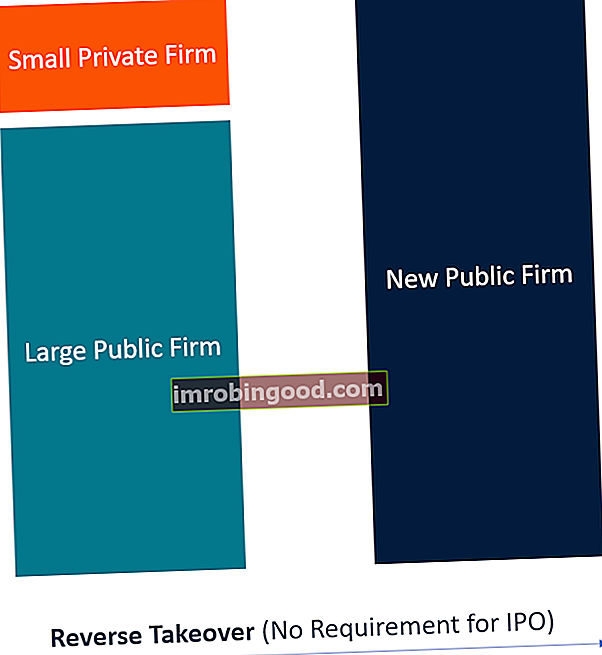Funktsioon LEN on liigitatud Exceli TEXT-funktsioonide funktsioonide loetelu olulisematest Exceli funktsioonidest finantsanalüütikute jaoks. See petulehekülg hõlmab 100 funktsiooni, mida on Exceli analüütikuna tundmine oluline. Funktsioon tagastab antud tekstistringi pikkuse.
Finantsanalüüsis Finantsanalüütiku ametijuhend Allpool olev finantsanalüütiku ametijuhend sisaldab tüüpilist näidet kõigist oskustest, haridusest ja kogemustest, mida on vaja palgata analüütiku tööle pangas, asutuses või ettevõttes. Finantsprognooside, aruandluse ja operatiivmõõdikute jälgimine, finantsandmete analüüsimine, finantsmudelite loomine võib funktsioon LEN olla kasulik, kui soovime saada antud tekstistringi pikkust märkide arvuna. LEN arvestab tähemärke ka numbritena, kuid numbrivormingut pole lisatud.
Valem
= LEN (tekst)
Funktsioon LEN kasutab ainult ühte argumenti:
1. Tekst (nõutav argument) - see on tekst, mille pikkuse soovime arvutada. Võime esitada funktsiooni tekstiargumendi:
- Otse
- Stringina, mis on tagastatud teisest valemist
- Viidana stringi sisaldavale lahtrile
Kuidas Excelis LEN-funktsiooni kasutada?
Töölehefunktsioonina saab LEN-i sisestada valemi osana töölehe lahtrisse. Funktsiooni kasutusviiside mõistmiseks kaalume näiteks:
Näide 1
Vaatame, kuidas saame katsetada mõnda tingimust. Oletame, et meile antakse järgmised väärtused:

Saame tulemused allpool:

Ülaltoodud näidetes:
- Tühikuid arvestatakse märkidena. Seega tagastas funktsioon esimese argumendi jaoks 13.
- Tühja stringi pikkus on 0.
Näide 2
Kasutame märkide eemaldamiseks allolevatest andmetest nüüd funktsiooni LEN:

Soovime veerust Kaugus eemaldada miilid. Viimase n tähemärgi eemaldamiseks tekstistringist saame kasutada valemeid, mis põhinevad funktsioonidel LEFT ja LEN. Valemi abil saame väärtuse viimased 5 tähemärki ribastada, alustades vasakult. Kasutatav valem on = VALUE (LEFT (D5, LEN (D5) -6)).

Tulemuse saame allpool:

Ülaltoodud valemis eraldas funktsioon LEFT märke väärtuse vasakust küljest, nagu me täpsustasime. Seejärel kasutasime iga väärtuse kogupikkuse arvutamiseks funktsiooni LEN. Näiteks 1035 miili pikkus on 9.
Ekstraheeritavate tähemärkide arvu saamiseks lahutasime 6, mis on „miilide” pikkus (koos tühikutähega). Tulemuseks on 4, mis sisestatakse ekstraheeritavate märkide arvuna vasakule. Seejärel tagastab LEFT teksti väärtusena teksti „1035”.
Kuna me soovisime arvväärtust, mitte tekstiväärtust, viisime teksti läbi funktsiooni VALUE, mis teisendas tekstiformaadis olevad numbrid tavalisteks.
Exceli näidisfaili allalaadimiseks klõpsake siin
Lisaressursid
Täname, et lugesite Finantsjuhendit oluliste Exceli funktsioonide kohta! Võttes aega nende funktsioonide õppimiseks ja juhtimiseks, kiirendate oluliselt oma finantsanalüüsi. Lisateabe saamiseks vaadake neid täiendavaid finantsressursse:
- Exceli funktsioonid rahanduse jaoks Excel for Finance Selles Exceli rahanduse juhendis õpetatakse kümmet parimat valemit ja funktsiooni, mida peate teadma, et olla suurepärane Exceli finantsanalüütik. Selles juhendis on näited, ekraanipildid ja üksikasjalikud juhised. Lõpuks laadige alla tasuta Exceli mall, mis sisaldab kõiki õpetuses käsitletud finantseerimisfunktsioone
- Täiustatud Exceli valemite kursus
- Exceli täiustatud valemid, mida peate teadma Exceli täpsemad funktsioonid, mida peate teadma. Õppige 10 parimat Exceli valemit, mida iga maailmatasemel finantsanalüütik kasutab regulaarselt. Need oskused parandavad teie arvutustabeli tööd igas karjääris
- Exceli otseteed arvutitele ja Macidele Exceli otseteed PC Mac Exceli otseteed - loetelu olulisematest ja levinumatest MS Exceli otseteedest PC- ja Mac-kasutajate, rahanduse, raamatupidamise kutsealade jaoks. Kiirklahvid kiirendavad teie modelleerimisoskusi ja säästavad aega. Õppige redigeerimist, vormindamist, navigeerimist, linti, spetsiaalset kleepimist, andmetöötlust, valemite ja lahtrite redigeerimist ning muid otseteid